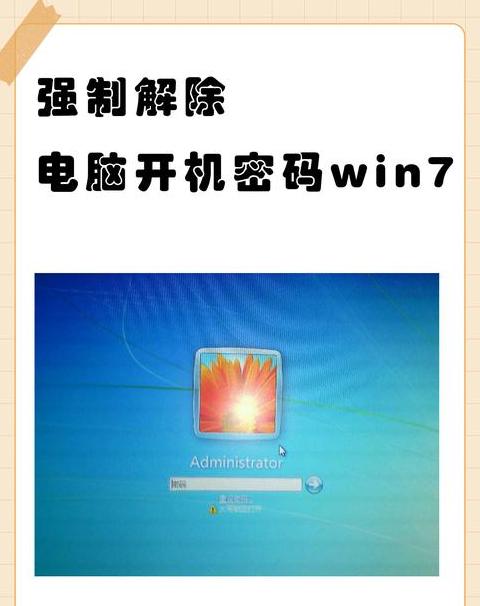电脑设置自动关机和取消自动关机代码bat命令
要实现电脑的自动关机与取消关机功能,请参照以下bat脚本操作:设定自动关机:执行命令shutdown /s /t [分钟数],其中s代表关机,[分钟数]是你希望电脑等待的分钟数。
比如,若想设置电脑在3 0分钟后自动关机,请输入shutdown /s /t 3 0。
取消已设置的关机:输入命令shutdown /a,/a参数将取消先前安排的关机任务。
注意事项:
保存工作:请在使用这些命令前确保所有工作均已保存,因为关机命令会强制关闭所有正在运行的应用程序。
管理员权限:请在Windows命令提示符中以管理员身份运行这些命令,以保证其正确执行。
谨慎操作:操作这些命令时需谨慎,避免错误设置关机时间,以免造成数据丢失或其他不利后果。
win10设置自动关机和取消自动关机的bat命令
想在Win1 0里设置定时关机?用命令虽然可以,但每次都得手动敲,还容易忘。这里有个更省心的方法,就是把关机命令做成bat文件,用的时候双击一下就行。
一、创建定时关机bat文件
1 . 在桌面上新建一个记事本文件,后缀名是txt。
2 . 打开记事本,输入shutdown -s -t 1 8 00。
这串命令的意思是1 8 00秒后关机,也就是3 0分钟。
时间可以根据需要调整,秒数自己换算就行。
3 . 保存这个文件,然后把后缀名从txt改成bat。
如果系统默认不显示后缀名,你得先去设置里改一下。
保存后可能会弹出个提示框,直接点“是”就行。
4 . 双击这个bat文件,比如叫“定时关机.bat”,系统就会开始倒计时,右下角也会弹出个提示,告诉你3 0分钟后会关机。
5 . 如果想改时间,就右键点这个文件,选“编辑”,然后把命令里的数字改掉就行。
二、创建取消自动关机的bat文件
1 . 如果你设置了定时关机,但突然改变主意不想关机了,这时候就需要用到这个取消关机的bat文件。
2 . 新建一个txt记事本,输入shutdown -a,然后保存,同样改后缀名成bat。
3 . 双击这个文件,系统就会取消之前设置的关机计划,右下角也会有提示。
把关机和取消关机的命令都做成bat文件,用起来就像运行普通程序一样方便,不用再记那些复杂的命令了。
win7系统如何取消自动关机呢?
在Win7 系统中,想要停止系统自动关机的设置,可以这样做:1 . 先在桌面上创建一个文本文档。
你可以在桌面的空白区域右键点击,选择“新建”,然后选择“文本文档”。
2 . 接着,双击打开这个新创建的文本文档,然后输入命令“shutdown /a”。
3 . 完成输入后,保存这个文件。
点击“文件”菜单,选择“另存为”,在保存类型的地方选择“所有文件”,然后给你的文件命名,比如叫做“取消关机.bat”,确保文件名以“.bat”结尾。
选择一个保存位置,点击“保存”。
4 . 最后,回到桌面,找到你刚才保存的“.bat”文件,双击运行它。
如果系统之前设置了自动关机,这个命令会取消这个计划。
需要注意的是,这个方法是通过命令行来取消自动关机的。
如果系统里并没有设置自动关机,运行这个命令也不会有任何反应。
另外,如果自动关机是第三方软件或者病毒引起的,可能需要用相应的软件或者杀毒软件来解决。